立即下载
没有对应的手机版,本软件为电脑版,电脑版软件不支持手机安装
硬盘对于计算机有着至关重要的作用,它里面存储着操作系统、应用程序、数据等重要信息。但是会由于长时间使用、错误操作、病毒攻击等一些原因,硬盘可能会出现各种问题,比如数据丢失、电脑蓝屏等。为了能预防此类问题的出现,我们需要使用一款专业的硬盘监控软件。今天小编给大家推荐一款硬盘检测修复工具,硬盘哨兵(Hard Disk Sentinel Pro)它是一款功能十分强大,操作又简单易懂的硬盘监控软件,它可以实时查看硬盘的温度、健康状态、读写速度、SMART数据等信息,及时发现并预防硬盘故障,保障数据的安全。其次,该软件支持监控多个硬盘,包括机械硬盘、固态硬盘、RAID硬盘等。它可以实时监控硬盘的温度、读写速度、SMART数据等信息,并及时报警提醒用户。然后,该软件还支持多种报警方式,包括声音、弹窗、邮件等,用户可以自行设置。还可以自动备份硬盘数据,保证数据的安全性。最后,该软件还具备数据恢复功能,可以帮助用户恢复误删除、误格式化等数据。它还可以分析硬盘的健康状态、寿命预测等信息,让用户更加了解硬盘的情况。总的来说,硬盘哨兵是一款非常实用的硬盘监控修复软件,它可以及时发现并预防硬盘故障,保障数据的安全。该软件功能强大、易于使用,适合各类用户使用。如果你希望保护计算机中的数据安全,那么这款软件将是一个不错的选择。
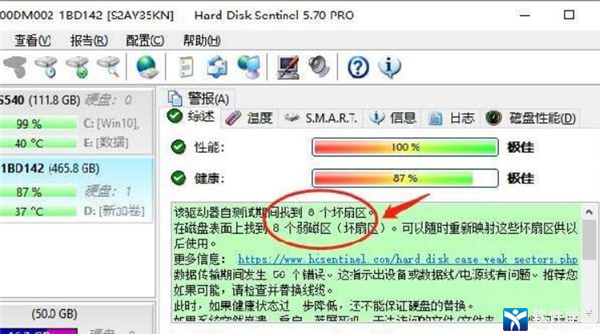
2、实时监控:软件可以实时监控硬盘的温度、读写速度、SMART数据等信息,并及时报警提醒用户。
3、数据恢复:该软件还具备数据恢复功能,可以帮助用户恢复误删除、误格式化等数据。
4、多种报警方式:该软件支持多种报警方式,包括声音、弹窗、邮件等,用户可以自行设置。
5、自动备份:硬盘哨兵可以自动备份硬盘数据,保证数据的安全性。
所有信息都显示在应用程序的主窗口中。快速控制允许轻松导航以访问所有硬盘,分区和不同信息。直观的用户界面元素通过使用绿色/黄色/红色来显示信息,以指示问题的级别。详细的文本描述和上下文相关帮助通过功能和选项指导用户。
自动备份
提供多种自动备份方法:通过FTP(甚至通过电子邮件)传输文件,将数据备份到本地计算机,LAN服务器或远程服务器。可以使用第三方工具创建存档或刻录CD / DVD媒体。硬盘Sentinel Professional可以管理网络中远程计算机的电源状态,因此可以自动打开和关闭远程计算机,例如备份服务器。
面向开发人员的API接口
使用API,可以从软件中查询检测到的硬盘信息。这样第三方软件就可以记录,显示或以其他方式处理检测到的硬盘驱动器信息,包括温度,健康状况等。
远程监控
硬盘Sentinel Professional提供广泛的远程监控功能。可以通过Web浏览器远程检查硬盘状态,甚至可以通过移动电话或PDA进行检查。
2、可以直接将报告保存为HTML,方便在网页上查看全部报告数据
3、可以分析硬盘是否有损坏的扇区,可以在软件界面显示检测报表
4、支持加电时间、预计剩余寿命、预计寿命期写入数据等内容查看
5、硬盘哨兵可以让用户对自己的硬盘检测,可以分析性能,可以分析健康
6、可以在软件查看警告内容,硬盘有风险可以自动显示预警
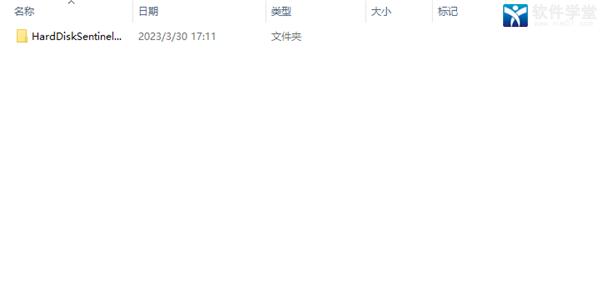
2、点击打开文件夹HardDiskSentinelPortable
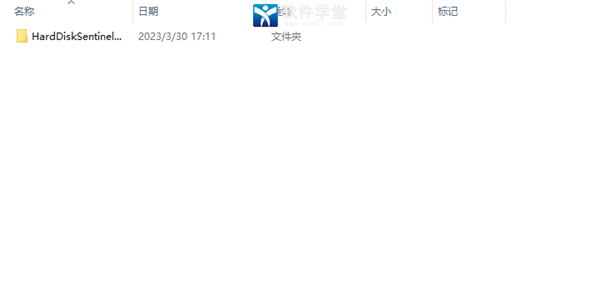
3、点击HardDiskSentinel.exe文件即可
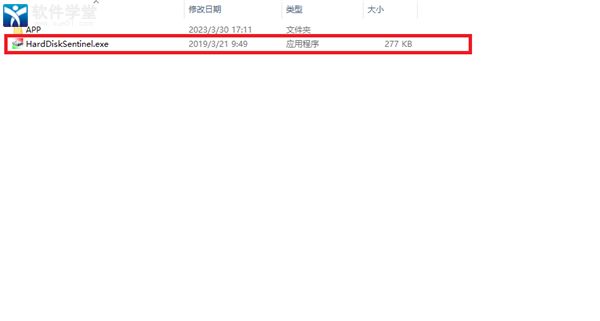
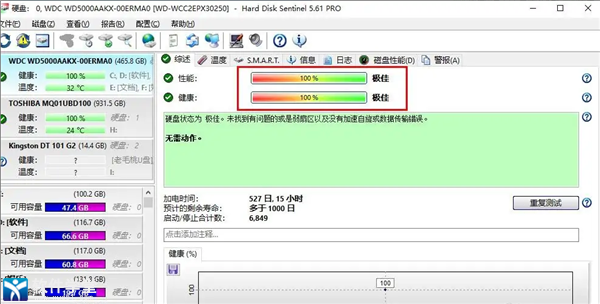
2、要从硬盘上查找详细信息,请从概述选项卡移至SMART选项卡,在运行良好的硬盘上,显示的状态将带有“绿色对勾”标记。至于开始损坏的硬盘将标有“黄色感叹号”标志,如果损坏,则将标有“红色”颜色


2、点击菜单栏上【configuration】配置按钮,在呼出的选项中选择【preferences】的参数选择选项

3、进入了preferences的窗口界面,在的preferences的界面上找到【language】的语言选项
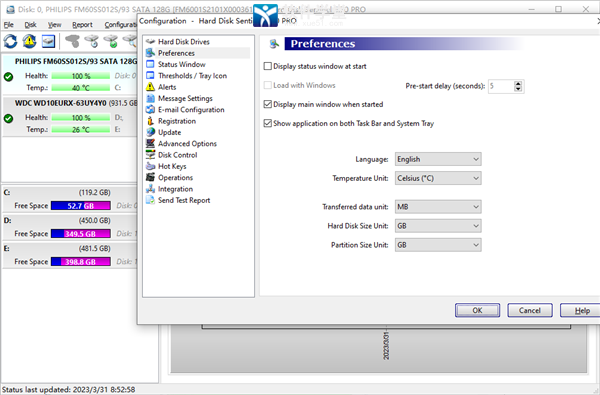
4、我们点击语言栏的下拉菜单,在呼出的语言列表中找到并选择【Chinese】的中文语言
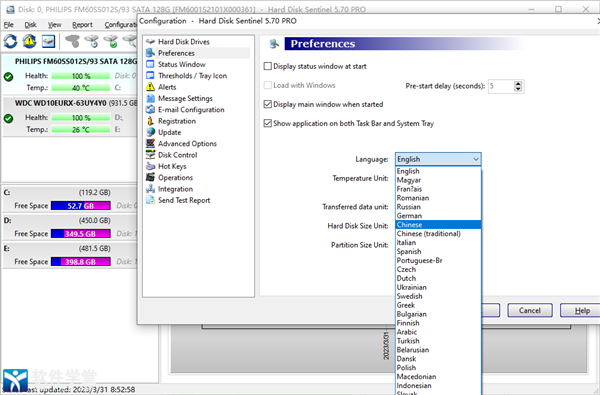
5、选择Chinese的中文语言后,我们点击【确定】保存设置、重新启动硬盘哨兵即为简体中文

打开硬盘哨兵软件后,它会自动开始检测电脑硬盘的基本情况。如下图所示,软件会显示硬盘的健康指数、温度情况、可用容量、性能等等
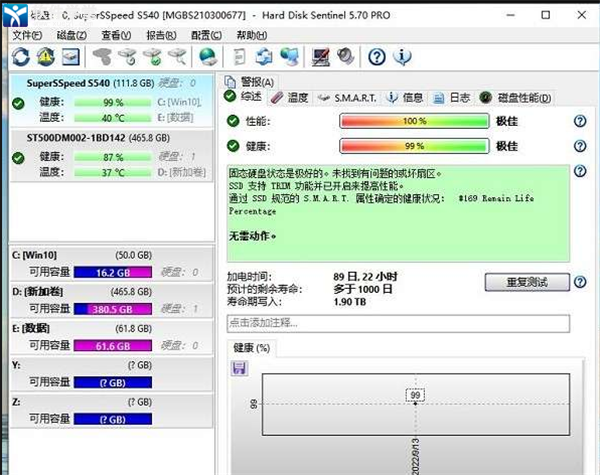
在电脑下方的任务栏,还会直接显示硬盘的温度数值。如果把鼠标放在数值上,就能看到关于这个硬盘的其他数据了,方便我们实时查看硬盘的情况。如果双击某个数值,就会直接弹出软件的首页

2、查看硬盘的详细检测结果
在左上方的列表点击某个硬盘,就会显示这个硬盘的检测结果。检测结果分为七个方面,分别是【综述】、【温度】、【S.M.A.R.T.】、【信息】、【日志】和【磁盘性能】、【警报】。
我们可以在【综述】标签中直接看到硬盘检测结果,软件会告诉你硬盘的状态是否良好。如果硬盘有问题,也会告诉你问题出在哪里,并提出解决的方式。如下图,硬盘哨兵软件检测出硬盘有8个坏扇区,提示设备或数据线/电源线有问题,建议我们验证数据线和电源线的好坏
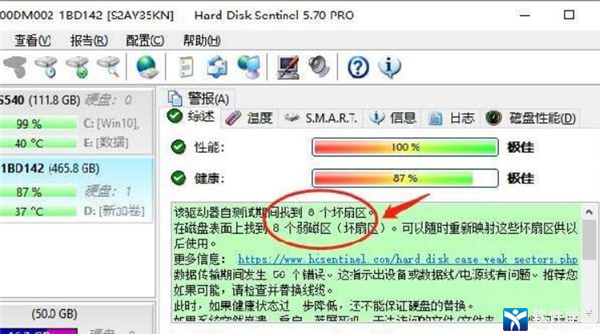
3、生成并导出完整的硬盘检测报告
在用软件完成对硬盘的检测之后,我们还可以生成并导出完整的硬盘检测报告。
操作方式很简单,点击上方菜单栏【报告】-【发送TXT报告(T)】,即可下载并查看报告内容

4、磁盘测试
点击上方菜单栏【磁盘】,可以对磁盘进行多种测试,如“短的自测试”、“扩展的自测试”、“随意搜寻测试”、“表面测试”等

在M.2 (PCIe/NVMe)附件中增加了对UNITEK S1201A USB3.1 Type-C的支持;
改进了对带有JMicron芯片组的USB-NVMe适配器的支持;
改进对HP RAID控制器的支持;
改进了SCSI/SAS磁盘在“脱机磁盘加载状态”窗口的显示;
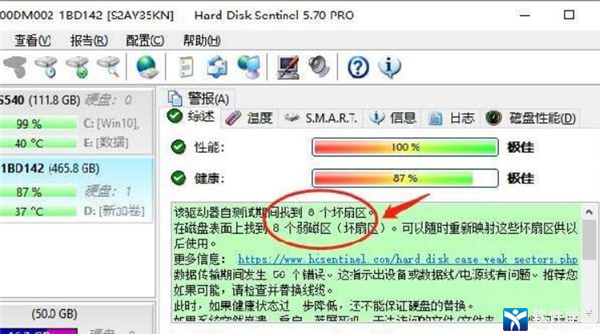
软件功能
1、硬盘分析:软件可以分析硬盘的健康状态、寿命预测等信息,让用户更加了解硬盘的情况。2、实时监控:软件可以实时监控硬盘的温度、读写速度、SMART数据等信息,并及时报警提醒用户。
3、数据恢复:该软件还具备数据恢复功能,可以帮助用户恢复误删除、误格式化等数据。
4、多种报警方式:该软件支持多种报警方式,包括声音、弹窗、邮件等,用户可以自行设置。
5、自动备份:硬盘哨兵可以自动备份硬盘数据,保证数据的安全性。
软件特色
易于使用的界面所有信息都显示在应用程序的主窗口中。快速控制允许轻松导航以访问所有硬盘,分区和不同信息。直观的用户界面元素通过使用绿色/黄色/红色来显示信息,以指示问题的级别。详细的文本描述和上下文相关帮助通过功能和选项指导用户。
自动备份
提供多种自动备份方法:通过FTP(甚至通过电子邮件)传输文件,将数据备份到本地计算机,LAN服务器或远程服务器。可以使用第三方工具创建存档或刻录CD / DVD媒体。硬盘Sentinel Professional可以管理网络中远程计算机的电源状态,因此可以自动打开和关闭远程计算机,例如备份服务器。
面向开发人员的API接口
使用API,可以从软件中查询检测到的硬盘信息。这样第三方软件就可以记录,显示或以其他方式处理检测到的硬盘驱动器信息,包括温度,健康状况等。
远程监控
硬盘Sentinel Professional提供广泛的远程监控功能。可以通过Web浏览器远程检查硬盘状态,甚至可以通过移动电话或PDA进行检查。
软件亮点
1、可以在软件查看硬盘明细数据,可以查看SMART信息2、可以直接将报告保存为HTML,方便在网页上查看全部报告数据
3、可以分析硬盘是否有损坏的扇区,可以在软件界面显示检测报表
4、支持加电时间、预计剩余寿命、预计寿命期写入数据等内容查看
5、硬盘哨兵可以让用户对自己的硬盘检测,可以分析性能,可以分析健康
6、可以在软件查看警告内容,硬盘有风险可以自动显示预警
安装教程
1、直接在本站下载并解压好安装包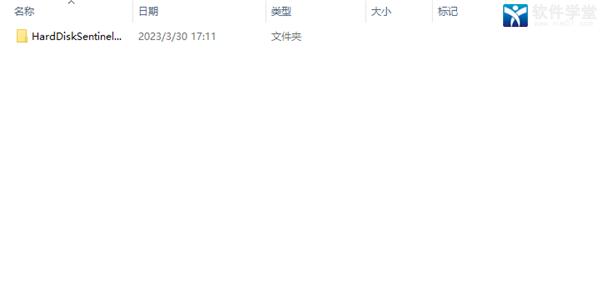
2、点击打开文件夹HardDiskSentinelPortable
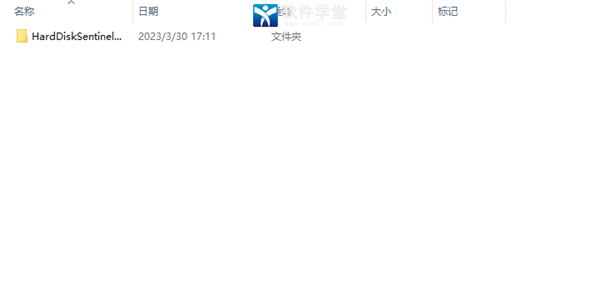
3、点击HardDiskSentinel.exe文件即可
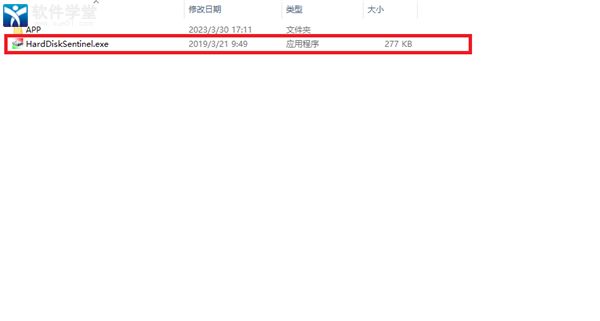
使用教程
1、打开安装的Hard Disk Sentinel应用程序,然后将转到主菜单,您可以通过两个栏(即性能栏和健康)查看硬盘的运行状况。在下面的图片中,该栏显示100%,因此硬盘状况良好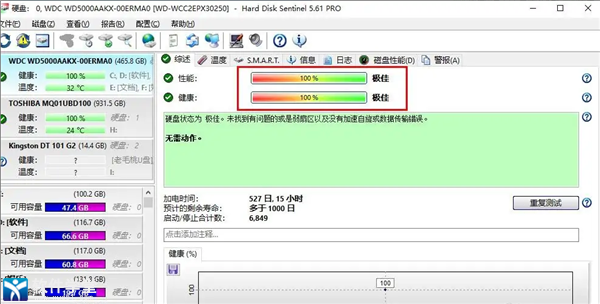
2、要从硬盘上查找详细信息,请从概述选项卡移至SMART选项卡,在运行良好的硬盘上,显示的状态将带有“绿色对勾”标记。至于开始损坏的硬盘将标有“黄色感叹号”标志,如果损坏,则将标有“红色”颜色

hard disk sentinel pro设置中文
1、首先,我们运行Hard Disk Sentinel,进入英文界面
2、点击菜单栏上【configuration】配置按钮,在呼出的选项中选择【preferences】的参数选择选项

3、进入了preferences的窗口界面,在的preferences的界面上找到【language】的语言选项
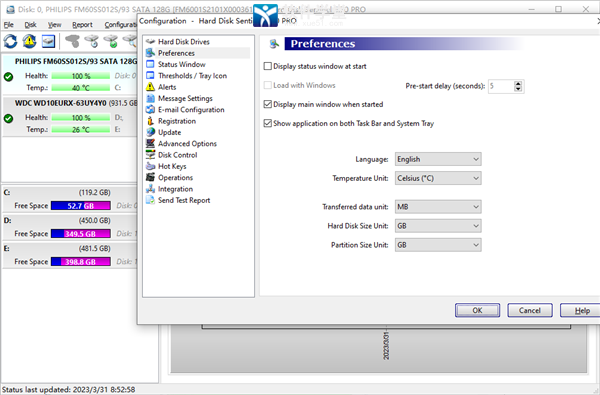
4、我们点击语言栏的下拉菜单,在呼出的语言列表中找到并选择【Chinese】的中文语言
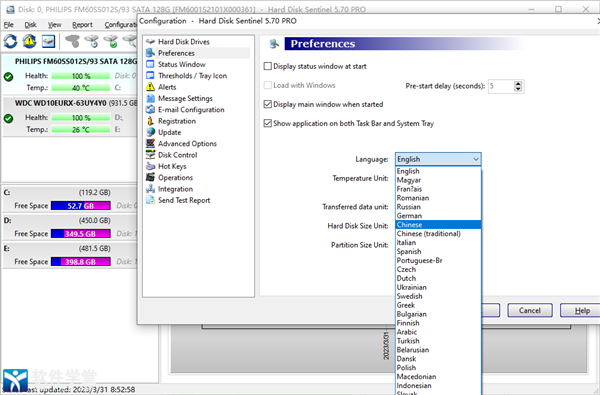
5、选择Chinese的中文语言后,我们点击【确定】保存设置、重新启动硬盘哨兵即为简体中文

功能介绍
1、查看硬盘基本情况打开硬盘哨兵软件后,它会自动开始检测电脑硬盘的基本情况。如下图所示,软件会显示硬盘的健康指数、温度情况、可用容量、性能等等
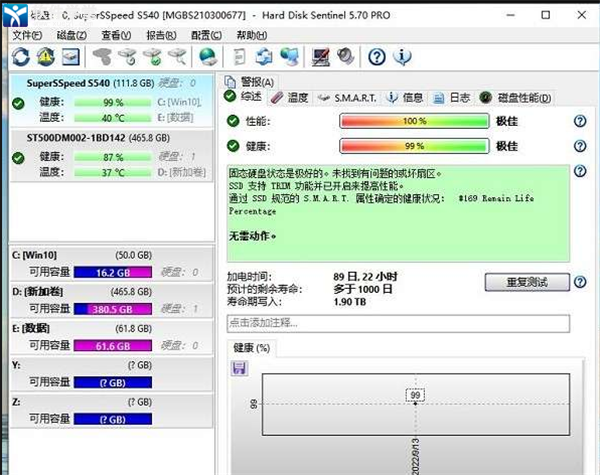
在电脑下方的任务栏,还会直接显示硬盘的温度数值。如果把鼠标放在数值上,就能看到关于这个硬盘的其他数据了,方便我们实时查看硬盘的情况。如果双击某个数值,就会直接弹出软件的首页

2、查看硬盘的详细检测结果
在左上方的列表点击某个硬盘,就会显示这个硬盘的检测结果。检测结果分为七个方面,分别是【综述】、【温度】、【S.M.A.R.T.】、【信息】、【日志】和【磁盘性能】、【警报】。
我们可以在【综述】标签中直接看到硬盘检测结果,软件会告诉你硬盘的状态是否良好。如果硬盘有问题,也会告诉你问题出在哪里,并提出解决的方式。如下图,硬盘哨兵软件检测出硬盘有8个坏扇区,提示设备或数据线/电源线有问题,建议我们验证数据线和电源线的好坏
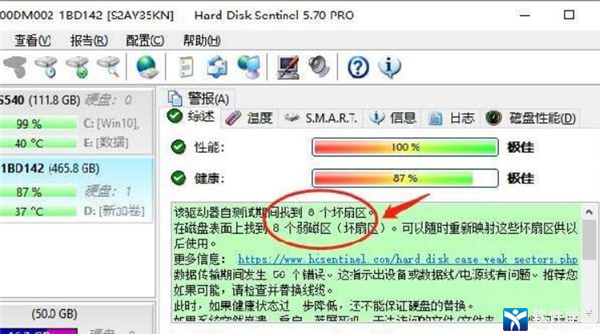
3、生成并导出完整的硬盘检测报告
在用软件完成对硬盘的检测之后,我们还可以生成并导出完整的硬盘检测报告。
操作方式很简单,点击上方菜单栏【报告】-【发送TXT报告(T)】,即可下载并查看报告内容

4、磁盘测试
点击上方菜单栏【磁盘】,可以对磁盘进行多种测试,如“短的自测试”、“扩展的自测试”、“随意搜寻测试”、“表面测试”等

小编点评
硬盘哨兵是一款功能强大、简单易用的硬盘监控软件。它可以实时监控硬盘的温度、读写速度、SMART数据等信息,并及时报警提醒用户,保障硬盘的安全性。该软件还支持多种报警方式、自动备份数据、数据恢复等功能,让用户更加方便地管理硬盘。此外,它还可以分析硬盘的健康状态、寿命预测等信息,让用户更加了解硬盘的情况。是一款非常实用的软件,加上他简单易用的特性,适合各类用户使用,想要保护硬盘健康的小伙伴们赶快下载一个吧版本更新
增加了对海盗船旅行者GTX笔驱动的支持:显示完整的自我监控状态,生命周期写入和详细信息;在M.2 (PCIe/NVMe)附件中增加了对UNITEK S1201A USB3.1 Type-C的支持;
改进了对带有JMicron芯片组的USB-NVMe适配器的支持;
改进对HP RAID控制器的支持;
改进了SCSI/SAS磁盘在“脱机磁盘加载状态”窗口的显示;
展开全部内容

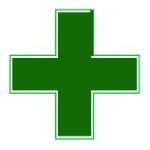









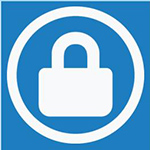
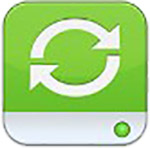
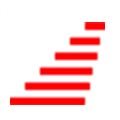




点击星星用来评分